win11打不开vc6.0的解决方法 vc在win11中无法运行怎么办
有些用户在win11电脑上尝试运行vc6.0时发现总是无法运行,想要进行修复却不知道具体的方法是什么,今天小编教大家win11打不开vc6.0的解决方法,操作很简单,大家跟着我的方法来操作吧。
解决方法:
1、更改“MSDEV.EXE”文件名
找到 Visual C++ 6.0 的安装目录(一般在“C:\Program Files (x86)\Microsoft Visual Studio\Common\MSDev98\Bin”,找不到的话可以在快捷方式上点击右键→打开文件位置),定位到“MSDEV.EXE”文件,将文件名(不含扩展名)改成任意其他名字,比如下图中把“MSDEV.EXE”改成“MSDEV3.EXE”即可。注意改名时不要更改或删除扩展名“.EXE”,否则应用程序无法运行。
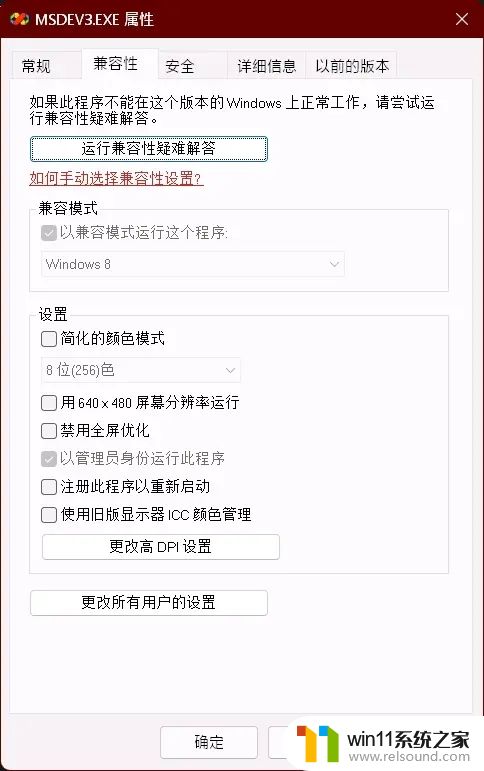
更改“MSDEV.EXE”文件名(注意不要改扩展名“.EXE”)
2、更改兼容性选项
在该应用程序上点击右键→属性,切到“兼容性”选项卡,勾选“以兼容模式运行这个程序”,下面下拉列表中随便选一个系统版本,随后勾选“以管理员身份运行此程序”。
注意:必须先完成第1步更改“MSDEV.EXE”文件名的操作,才能更改兼容性选项。如果更改文件名前已经更改过兼容性选项,则更改文件名后需再次更改兼容性选项。
Win11无法运行Visual C++ 6.0怎么办?
勾选“以兼容模式运行这个程序”和“以管理员身份运行此程序”
如果电脑用的是高分辨率屏幕或设置了显示缩放,系统默认的缩放机制会使界面变得模糊。要使软件界面显示更清晰,可以点击“更改高 DPI 设置”,勾选“替代高 DPI 缩放行为”,下面选择“应用程序”或“系统(增强)”。注意两种模式效果不同,可以分别试一下,然后选一个自己喜欢的模式。

勾选“替代高 DPI 缩放行为”
完成以上设置后,Visual C++ 6.0 应该就可以在 Windows 11 上正常运行了。
以上就是win11打不开vc6.0的解决方法的全部内容,有出现这种现象的小伙伴不妨根据小编的方法来解决吧,希望能够对大家有所帮助。
win11打不开vc6.0的解决方法 vc在win11中无法运行怎么办相关教程
- win11电脑取消开机密码的方法 win11取消登陆密码如何操作
- windows11关机特别慢怎么办 windows11关机很慢的解决方法
- win11改开机密码的方法 win11修改密码如何操作
- win11不能解压rar文件怎么办
- win11下载进度一直是0怎么办 win11下载一直0%如何解决
- win11d盘扩展不了为什么 win11 D盘不能扩展卷如何解决
- 更新完win11没有声音怎么回事 更新win11没声音如何解决
- win11怎么改成透明任务栏 win11改成透明任务栏的方法
- win11老是自动锁屏怎么取消 win11老是自动锁屏的取消方法
- win11玩绝地求生闪退如何解决 win11玩绝地求生闪退怎么回事
- win10默认显示更多选项
- win11所有文件都不能拖动怎么办
- win11怎么改变鼠标样式
- win11系统扩展屏幕
- win11桌面黑屏但是能打开任务管理器
- win11无法找到声音输出设备
win11系统教程推荐